如何在Win11系统添加网络 Win11系统添加网络的方法介绍
更新时间:2023-09-13 17:28:00作者:mei
现在大家使用电脑第一件事情就是联网,有了网络之后才能上网,网络已成为我们学习、工作和娱乐的核心之一。Win11系统添加网络可以怎么操作?方法步骤很简单的,接下去详细介绍Win11系统添加网络的方法步骤,一起了解学习下。
解决方法如下:
1. 首先点击右下角宽带图标,打开“网络和Internet设置”。
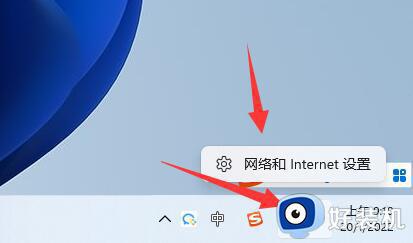
2. 接着进入网络设置下的“拨号”。
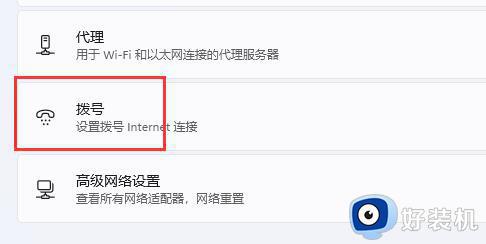
3. 进入后,点击上方的“设置新连接”。
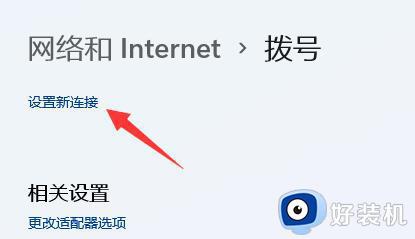
4. 接着选择“设置新网络”选项。
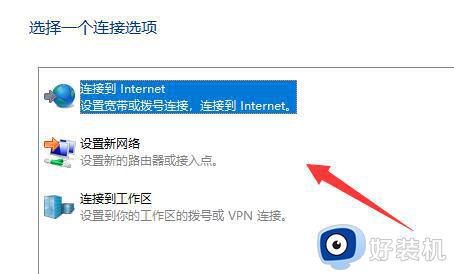
5. 最后在其中选中你需要添加的新网络,再输入对应的网络信息就可以完成连接了。
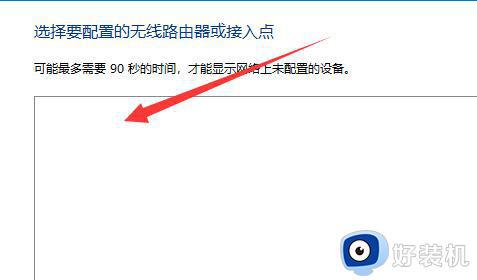
6.如果你找不到新的网络连接,可以尝试断开现在连接的网络再试试看。
以上详解Win11系统添加网络的方法步骤,有了网络电脑就能玩游戏、看视频、传输文件,用途还是很广泛的。
如何在Win11系统添加网络 Win11系统添加网络的方法介绍相关教程
- 如何在win11系统添加新网络连接 win11系统添加新网络连接操作方法
- 如何在win11系统添加网络磁盘 win11系统添加网络磁盘的图文教程
- 如何在Win11添加IPX网络协议 Win11添加IPX网络协议图文教程
- win11如何添加网络共享打印机 win11添加网络共享打印机的步骤
- Win11如何在关机按钮旁添加网络图标 win11添加网络图标的步骤
- win11添加网络打印机步骤 win11系统怎样添加网络打印机
- Win11此电脑顶部菜单如何添加网络选项 如何在Win11中将网络图标添加到此电脑顶部菜单
- 如何在win11添加网络共享打印机 win11添加网络共享打印机的详细步骤
- win11怎么添加隐藏的wifi网络 win11如何连接隐藏的wifi网络
- win11手动添加网络的方法 win11怎么添加网络
- win11家庭版右键怎么直接打开所有选项的方法 win11家庭版右键如何显示所有选项
- win11家庭版右键没有bitlocker怎么办 win11家庭版找不到bitlocker如何处理
- win11家庭版任务栏怎么透明 win11家庭版任务栏设置成透明的步骤
- win11家庭版无法访问u盘怎么回事 win11家庭版u盘拒绝访问怎么解决
- win11自动输入密码登录设置方法 win11怎样设置开机自动输入密登陆
- win11界面乱跳怎么办 win11界面跳屏如何处理
win11教程推荐
- 1 win11安装ie浏览器的方法 win11如何安装IE浏览器
- 2 win11截图怎么操作 win11截图的几种方法
- 3 win11桌面字体颜色怎么改 win11如何更换字体颜色
- 4 电脑怎么取消更新win11系统 电脑如何取消更新系统win11
- 5 win10鼠标光标不见了怎么找回 win10鼠标光标不见了的解决方法
- 6 win11找不到用户组怎么办 win11电脑里找不到用户和组处理方法
- 7 更新win11系统后进不了桌面怎么办 win11更新后进不去系统处理方法
- 8 win11桌面刷新不流畅解决方法 win11桌面刷新很卡怎么办
- 9 win11更改为管理员账户的步骤 win11怎么切换为管理员
- 10 win11桌面卡顿掉帧怎么办 win11桌面卡住不动解决方法
